Siri gibt es jetzt endlich auch am Mac. Das ist kein Geheimnis. Interessant ist jedoch, dass man den Sprachassistenten derzeit (noch) nicht mit „Hey Siri“ aufrufen kann, sondern stets Anklicken oder mit einer Tastenkombination starten muss. Immerhin lassen sich dazu eigene Tastaturkurzbefehle ganz schnell und einfach festlegen.
So ändern Sie das Tastenkürzel für Siri am Mac
Klicken Sie zunächst in der Menüleiste am oberen Bildschirmrand auf das Apple-Logo und wählen Sie dann „Systemeinstellungen“ aus. Klicken Sie jetzt in den Systemeinstellungen auf den Menüpunkt „Siri“.
Hier sehen Sie die verschiedene Einstellungsmöglichkeiten für den neuen Sprachassistenten. Für Sie sollte zum jetzigen Zeitpunkt jedoch nur die Option „Tastaturkurzbefehl“ interessant sein. Klicken Sie daher auf das Dropdown-Menü und wählen Sie danach einen der vorgefertigten Kurzbefehle aus oder legen Sie einfach einen eigenen fest. Sobald Sie sich für eine neue Tastenkombination entschieden haben, können Sie die Systemeinstellungen wieder schließen. Probieren doch jetzt einmal das neue Tastenkürzel für Siri aus.


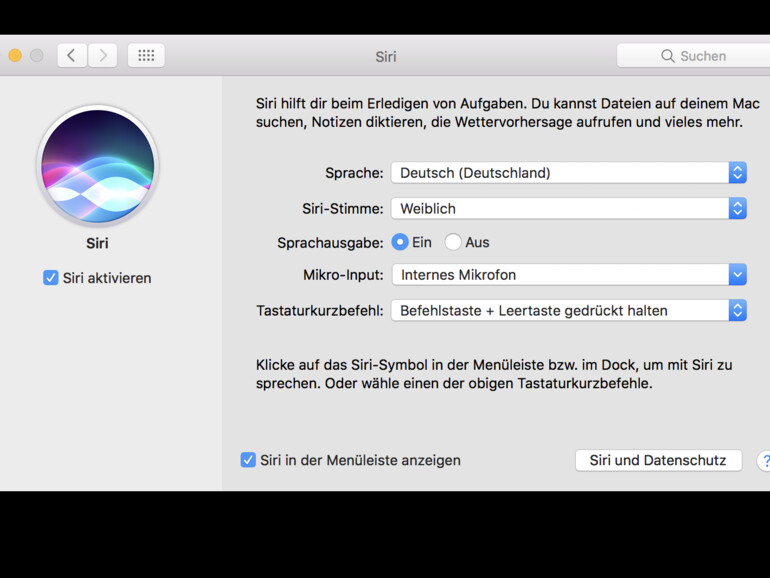

Diskutiere mit!
Hier kannst du den Artikel "So starten Sie Siri schneller am Mac" kommentieren. Melde dich einfach mit deinem maclife.de-Account an oder fülle die unten stehenden Felder aus.
Oder man legt Siri auf die Touchbar (sofern man eine besitzt).
Dann ist es nur einen Fingertipp entfernt ;)